
ئەگەر سىز پرىنتېرغا يېزىلغان ھالدا كومپيۇتېرغا دۇچ كەلگەنلىكى ۋە فۇنكسىيەسىنى ئادا قىلمىغانلىق بىلەن, مەسىلە قوزغاتقۇچ يوقاپ كەتكەن بولۇشى مۇمكىن. ئۇنىڭدىن باشقا, بۇ خىل ئۈسكۈنىلەرنى سېتىۋېلىش بىلەن بۇ خىل ئۈسكۈنىلەرنى سېتىۋېلىش, ئىشلەشتىن بۇرۇنقى ئۈسكۈنىڭىزدە يۇمشاق دېتال ئورنىتىش كېرەك. HP Lass لار لىنارېجېلغا ماس كېلىدىغان ھۆججەتلەرنى ئىزدەش ۋە چۈشۈرۈش تاللانمىلىرىنى كۆرۈڭ.
HP Lasherjet m1005 MFP پرىنتېر ئۈچۈن شوپۇرلارنى چۈشۈرۈڭ
ھەر بىر پرىنتېرنىڭ مەشغۇلات سىستېمىسى بىلەن ئالاقىلاشقان شەخسىي يۇمشاق دېتال بار. ھۆججەتلەرنى توغرا تاللاش ۋە كومپيۇتېرىڭىزغا قويۇڭ. بۇ تۆۋەندىكى ئۇسۇللارنىڭ بىرىدە خېلىلا ئورۇندىلىدۇ.1-ئۇسۇل: ئىشلەپچىقارغۇچى تور مەنبەسى
بىرىنچىدىنeant, دىققەت چوقۇم دىققەت قىلىش كېرەك, ئۇلارنىڭ مەھسۇلاتلىرى بىلەن ئىشلەۋاتقاندا, ئېھتىياجىغا ئېھتىياجلىق بولغىنى ئېھتىياج بار. پرىنتېر قوزغاتقۇچلىرى بۇ يەردىن چۈشۈرۈلىدۇ:
رەسمىي HP قوللاش بېتىگە بېرىڭ
- ئېچىلىدىغان تور بېكەتتە «قوللاش» تۈرىنى تاللاڭ.
- ئۇدا «پروگراممىلار ۋە قوزغاتقۇچلارغا قىزىقىدىغان بىر قانچە بۆلەكنى تاپالايسىز.
- ئىشلەپچىقارغۇچى مەھسۇلات تۈرىنى دەرھال قارار قىلىدۇ. شۇنىڭدىن باشلاپ, پرىنتېر ئۈچۈن شاھزادىلەرنى ئايرىم-ئايرىم ھالدا, ئايرىم-ئايرىم ھالدا بۇ خىل ئۈسكۈنىلەرنى تاللىشىڭىزغا ئېھتىياجلىق.
- بەتكۈچتە ئېچىلغان ئۈسكۈنىدە ئۈسكۈنىگە كىرگۈزۈش ئۈچۈن, پەقەت ئۈسكۈنىنىڭ بارلىق ئەسلىھەلىرى ۋە ھۆججەتلىرىنىڭ تىزىملىكىنى كىرگۈزۈش ئۈچۈنلا ئۈسكۈنە ۋە ھۆججەتلىرىنىڭ تىزىملىكىنى كىرگۈزۈش ئۈچۈن.
- قانداقلا بولمىسۇن, كۆرسىتىلگەن زاپچاسلارنى دەرھال چۈشۈرمەڭ. بىرىنچى, OS نىڭ توغرا بولۇشىغا, ئوخشىماسلىق مەسىلىسى بولۇشى مۇمكىن.
- ئۇ پەقەت شوپۇرلار بىلەن بىر تىزىملىكنى ئاچتى, ئەڭ يېقىنقىنى تاللاڭ ۋە ئۇنى كومپيۇتېرغا تاللاڭ.
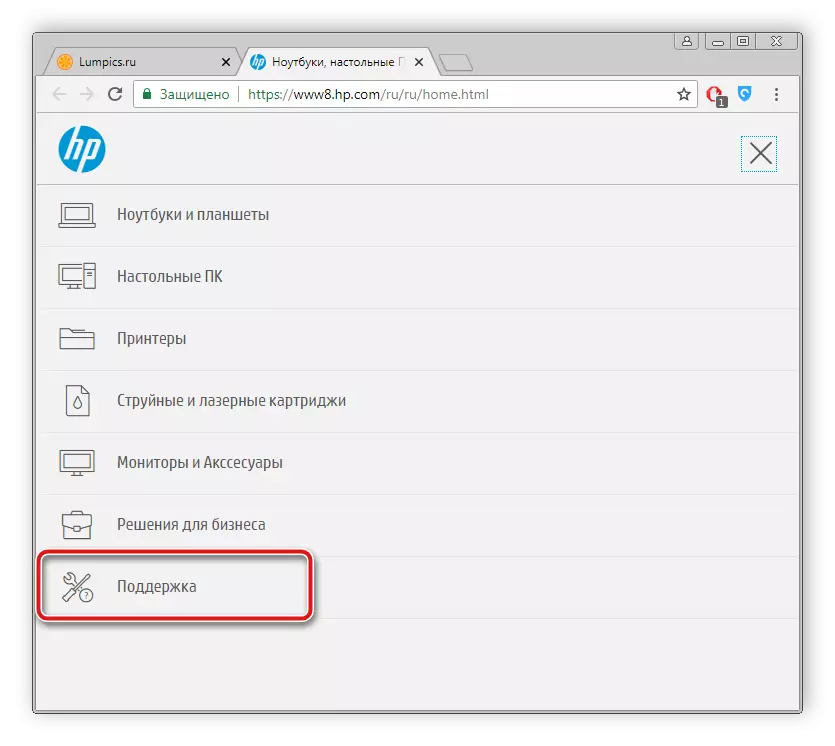
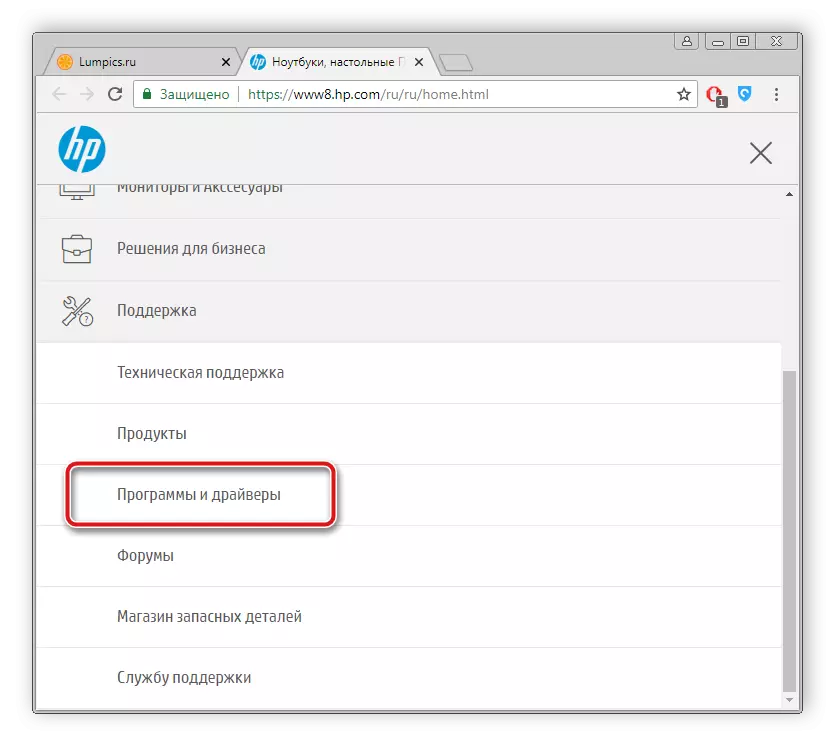
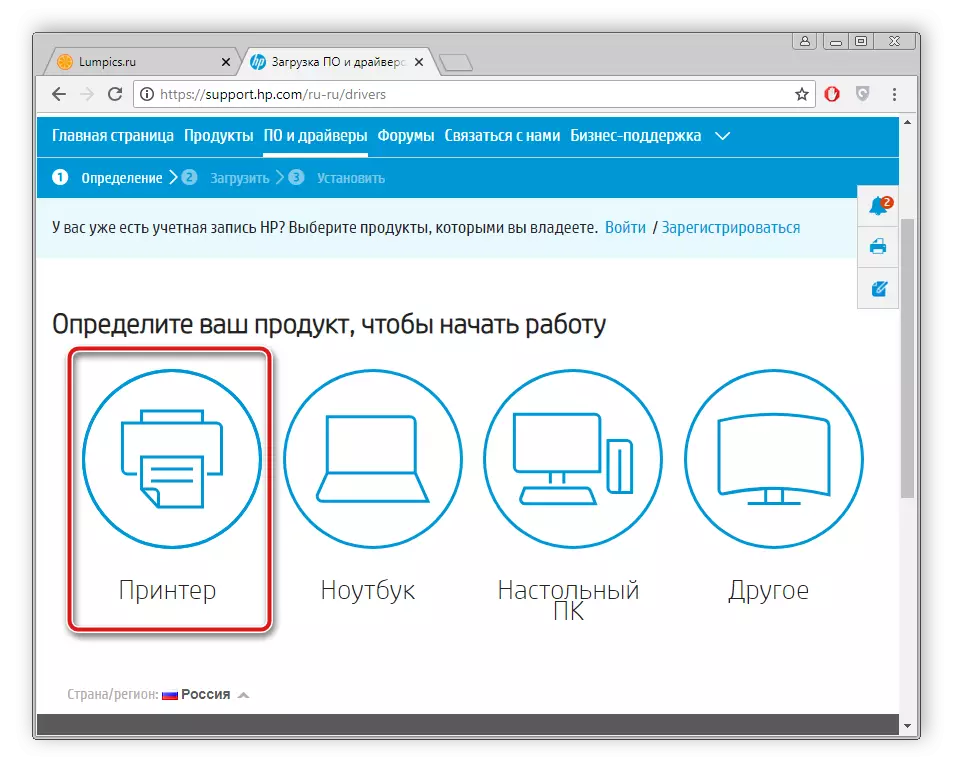
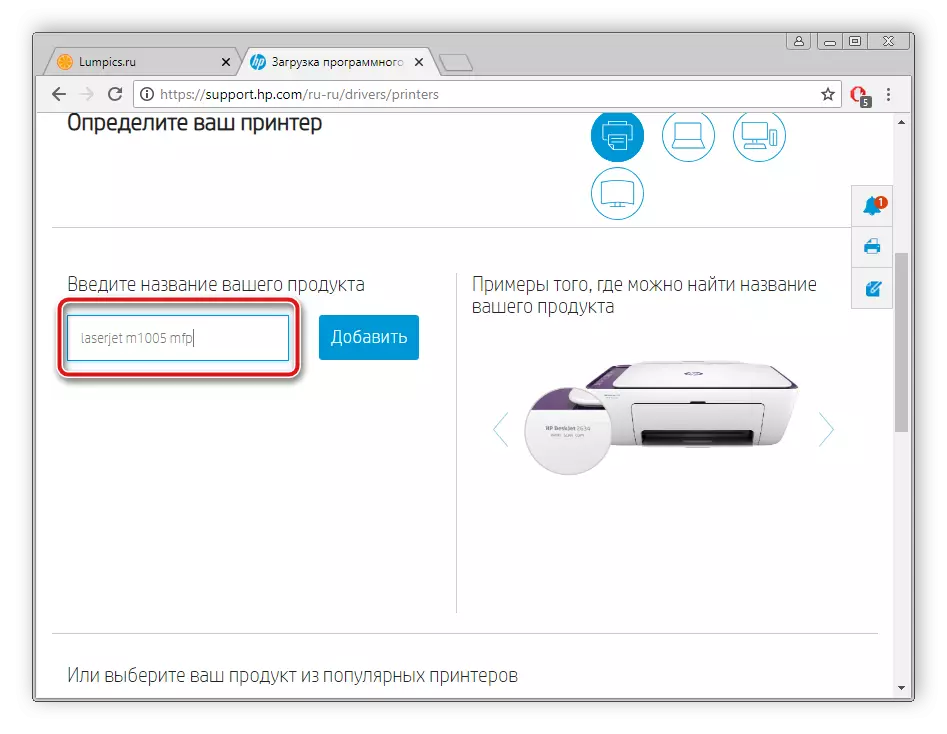
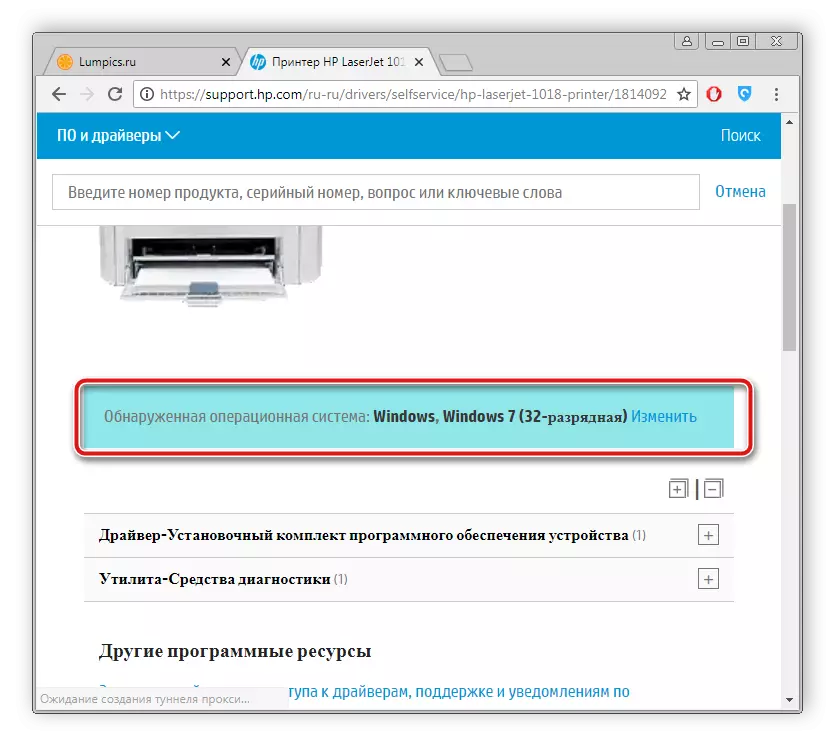
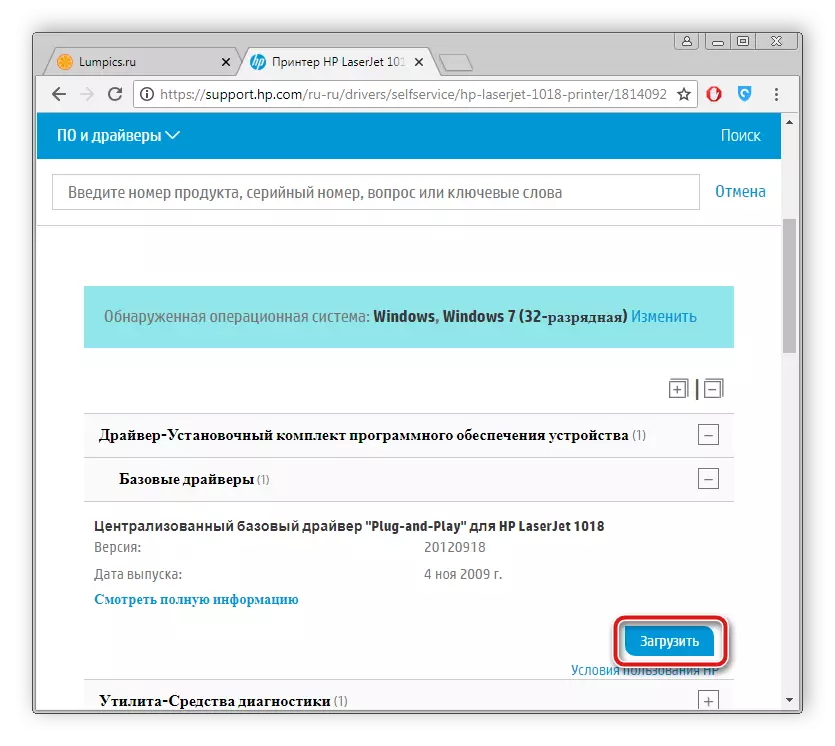
چۈشۈرۈشنى تۈگەتسىڭىز, قاچىلاش پروگراممىسىنى باشلاڭ ۋە ئۇنىڭدا كۆرسىتىلگەن كۆرسەتمىلەرگە ئەگىشىڭ. قاچىلاش جەريانىنىڭ ئۆزى ئاپتوماتىك ئىشلەپ چىقىرىدۇ.
2-خىل ئۇسۇل: يان يۇمشاق دېتال
ھازىردىن ھازىرچە, ئەركىن ئۈچۈن تورنىڭ ئەڭ كۆپ خىل رولىتال يۇمشاق دېتال بار, بۇنىڭ ئىچىدە كۆپ خىل ماھىيەتلىك يۇمشاق دېتال بار, ئۇ تەلەپ قىلىنغان قوزغاتقۇچنى تېزلا ئۆز ئىچىگە ئالىدۇ, بۇ جەرياننى ئىشلەتكۈچىنىڭ بۇ مۇساپىسىگە دىققەت قىلىڭ. ئەگەر سىز پرىنتېرغا ھۆججەت ئەۋەتىشنى قارار قىلسىڭىز, بىز ئۆزىڭىزنى باشقا ماقالىدىكى ئەڭ ياخشى ۋەكىللەرنىڭ تىزىملىكى بىلەن تونۇشلۇقنى تەۋسىيە قىلىمىز.تېخىمۇ كۆپ ئوقۇڭ: قوزغاتقۇچنى ئورنىتىشنىڭ ئەڭ ياخشى پروگراممىلىرى
بۇنىڭدىن باشقا, تور بېتىمىزگە سكاننېگراف جەرياننىڭ ئىجرا قىلىنىشى ۋە Clepcack ھەل قىلىش پروگراممىسى ئارقىلىق دوكتوراشنى ئۆز ئىچىگە ئالىدۇ. تۆۋەندىكىسى بۇ ماتېرىيالنىڭ ئۇلىنىشى.
تېخىمۇ كۆپ ئوقۇڭ: قوزغاتقۇچ ھەل قىلىش چارىسى ئارقىلىق قوزغاتقۇچنى قانداق يېڭىلاش
3-خىل ئۇسۇل: ئۈسكۈنە كىملىكى
ھەر بىر مودېلغا يېزىلغان ئىشلەپچىقارغۇچىلار مەشغۇلات سىستېمىسى بولغان ھەرپ لازىم بولىدىغان ئۆزگىچە كود تەقسىملەيدىغانلىقىنى بەلگىلەيدۇ. ئەگەر بىلسىڭىز, ئاسانلا مۇۋاپىق قوزغاتقۇچ تاپالايسىز. HP Lasterjet m1005 MFP بۇ كود بۇ كود بۇنىڭغا ئوخشايدۇ:
USB \ vid_03f0 & Pid_3B17 & mi_00
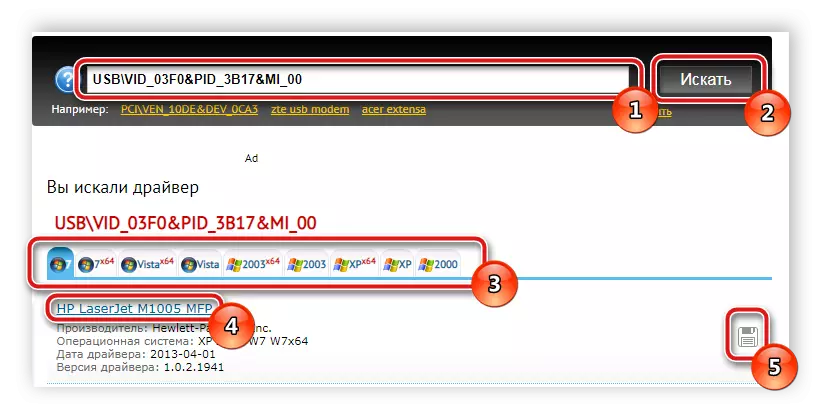
تىزىملىكتىكى شوپۇرلارنى ئىزدىگۈچىلەر ئۈچۈن ئىزدەشنىڭ تەپسىلاتى تۆۋەندىكى تېكىستتىكى باشقا ماتېرىيالدا ئوقۇڭ.
تېخىمۇ كۆپ ئوقۇڭ: قاتتىق دېتال شوپۇرلىرىنى ئىزدەڭ
4-ئۇسۇل: ئورۇندۇقنىڭ ئىشلىتىلىشى
Windows مەشغۇلات سىستېمىسى بولغان خوجايىنلار پرىنستېرنىڭ يەنە بىر ئىزدەش ۋە كىرىش ئۇسۇلى بولۇپ, ئىچىگە ئورۇنلاشتۇرۇلغان پايدىلىق. ئىشلەتكۈچى پەقەت بىر قانچە ئاددىي ھەرىكەتلەرنى ھاسىل قىلىشى كېرەك:
- باشلاش تىزىملىكىدە «ئۈسكۈنىلەر ۋە پرىنسىپلار» غا كىرىڭ.
- چوققىنىڭ ئۈستى تەرىپىدە «قىستۇرۇشنى پرىنتېر» كۇنۇپكىسىنى كۆرىسىز. ئۇنى چېكىڭ.
- ئۇلانغان ئۈسكۈنىنىڭ تۈرىنى تاللاڭ. بۇ خىل ئەھۋالدا بۇلار يەرلىك ئۈسكۈنىلەر.
- ئۇلىنىش ياساشنى ئۆز ئىچىگە ئالغان ئاكتىپ ئېغىزنى بەلگىلەڭ.
- ھازىر كۆزنەك باشلىنىدۇ, بىر مەزگىل ئىچىدە ئوخشىمىغان ئىشلەپچىقارغۇچىلارنىڭ ھەممىسى بار بولغاندىن كېيىن, بىر مەزگىل بار بولغان پرىنسىپلار تىزىملىكى كۆرۈنۈپ تۇرىدۇ. ئەگەر بۇ ئىش يۈز بەرسە, Windows يېڭىلاش مەركىزى كۇنۇپكىسىدا چېكىڭ.
- بۇ تىزىملىكتە ئۆزى تاللايدۇ, ئىشلەپچىقارغۇچىنىڭ شىركىتىنى تاللاش ۋە مودېلنى بەلگىلىدى.
- ئاخىرقى باسقۇچ ئىسىمنى كىرگۈزۈش.
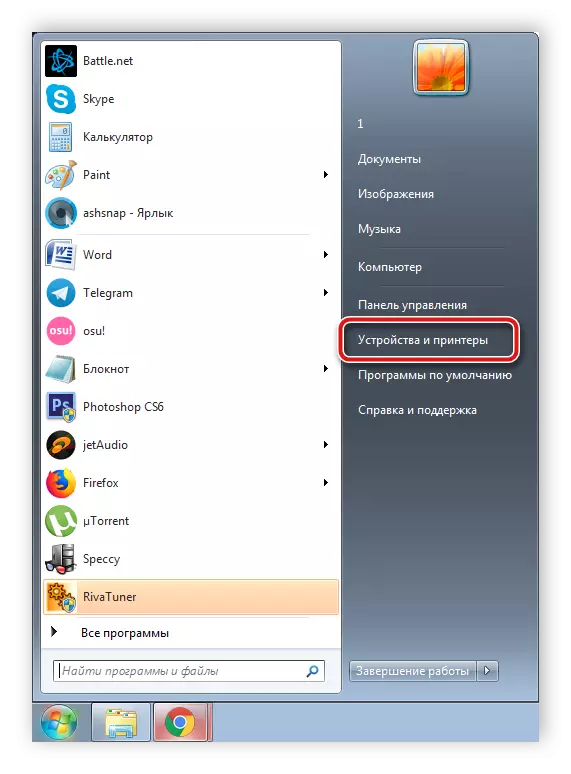
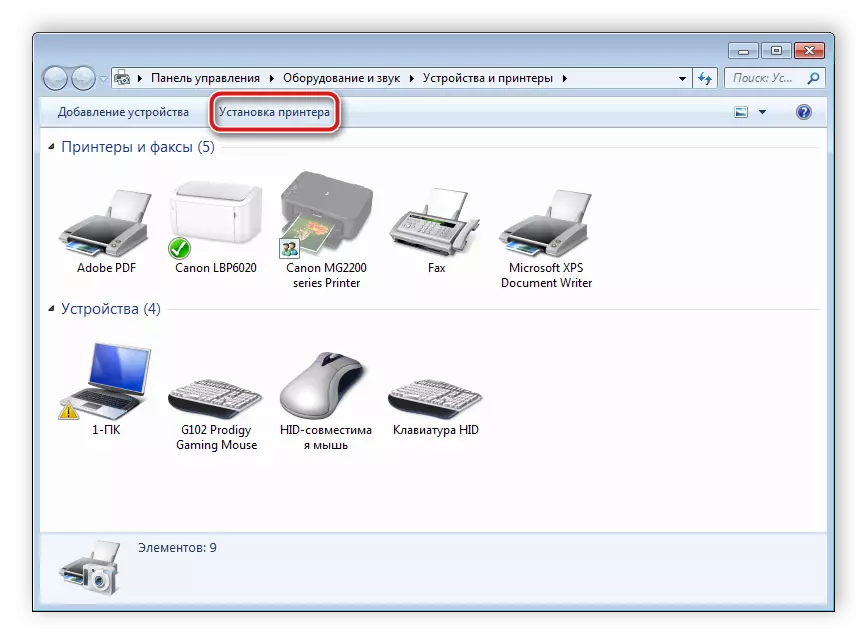

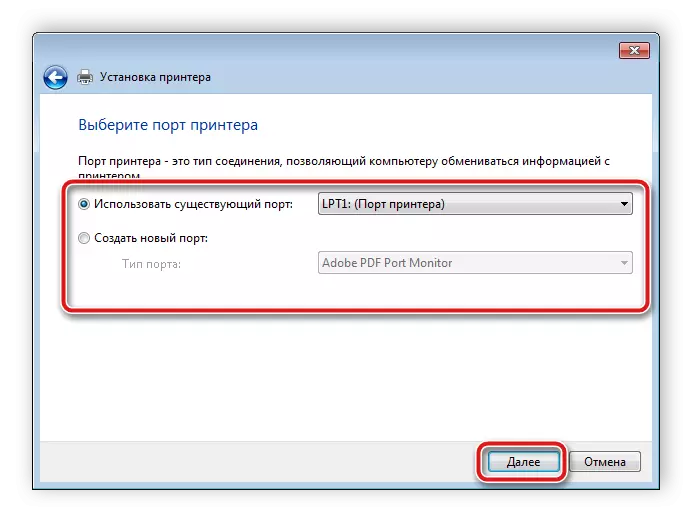
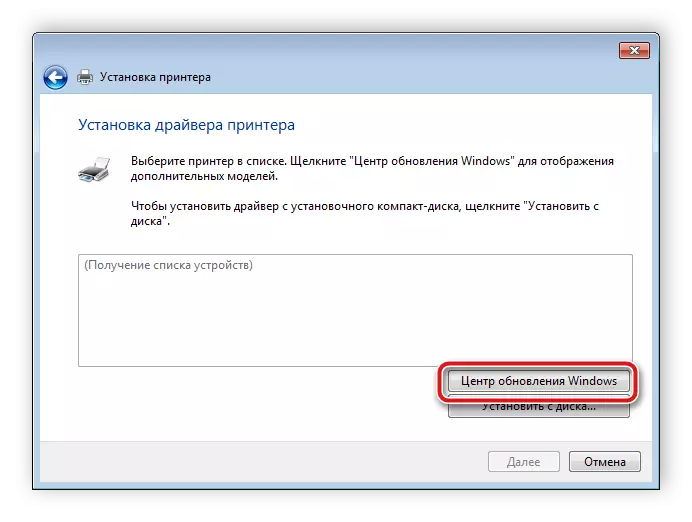
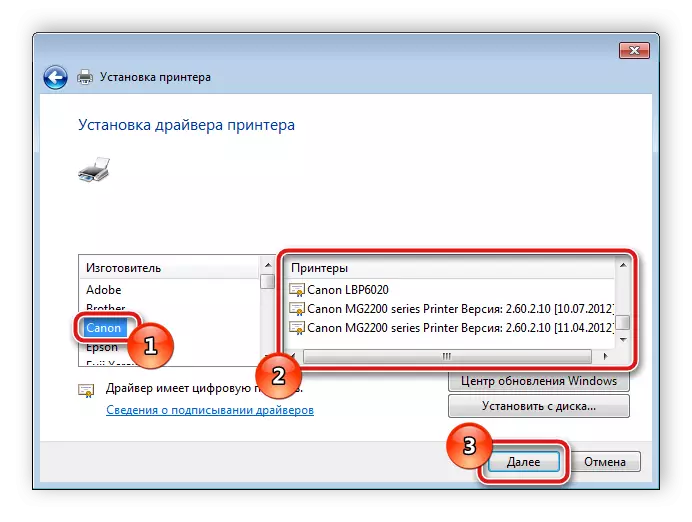

ئۇ پەقەت ساقلىغۇچە پۈتۈن ساقلىغۇچلارنىڭ ئۆزى ئۆزى ئىشلىگەندىن كېيىن, ئۇ ئاللىبۇرۇن ئۈسكۈنىلەر بىلەن شۇغۇللىنىشقا باشلىغاندىن كېيىن, مۇۋاپىق ئۈسكۈنىلەرنى ئىشلىتەتكەن.
يۇقارقى تاللاشلارنىڭ ھەممىسى ئۈنۈملۈك ۋە ئىشچى-خىزمەتچىلەرنىڭ ھەممىسى پەقەت ئالگورىزىمنى ئوخشىمايدۇ. ئوخشىمىغان ئەھۋاللاردا پەقەت شوپۇرلۇق ئىشلىتىش ئۇسۇلىنى پەقەت مۇۋاپىق ئۇسۇلدا ئىشلىتىشكە بولىدۇ, شۇڭا تۆتنىڭ ھەممىسىنى تىنىشنى تەۋسىيە قىلىمىز, ئاندىن لازىملىق بىرىنى تاللاشنى تەۋسىيە قىلىمىز.
